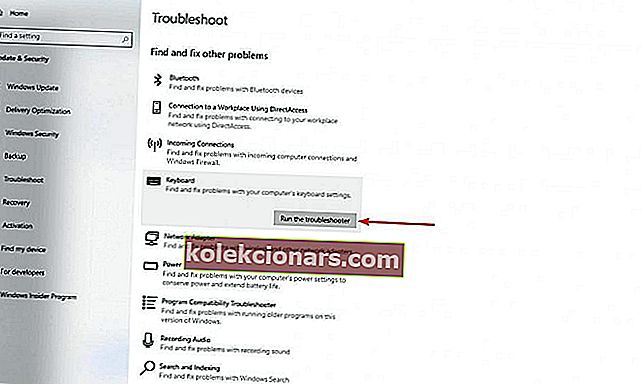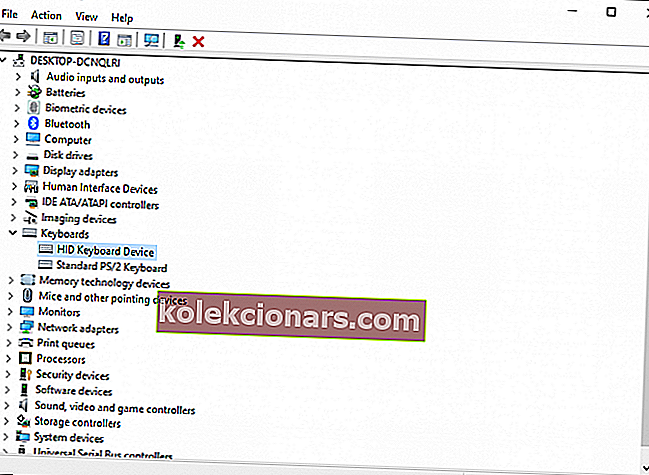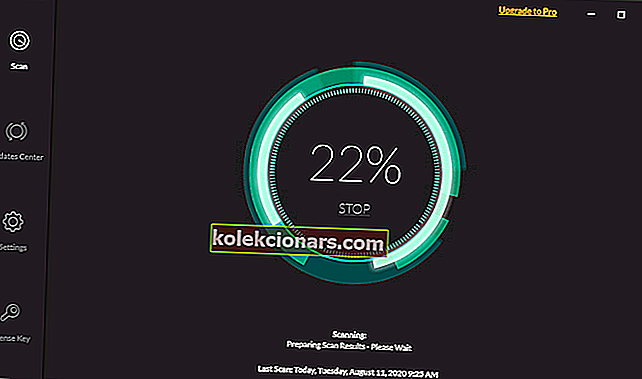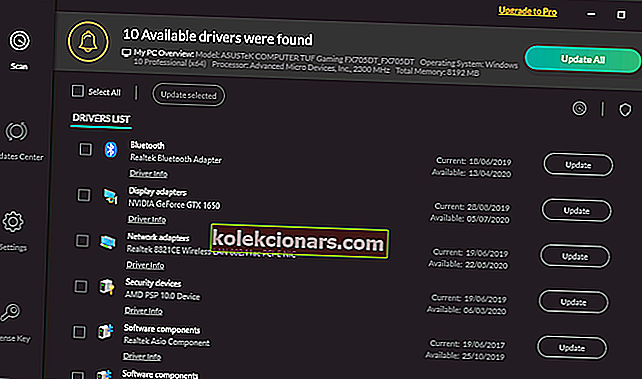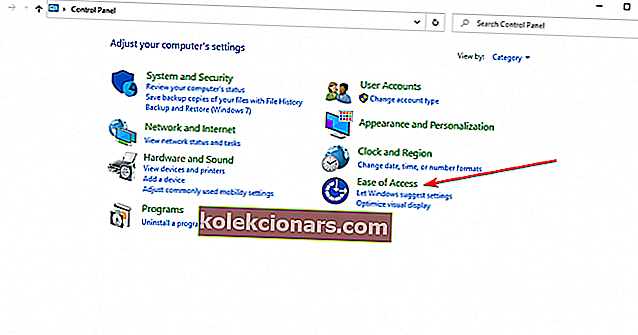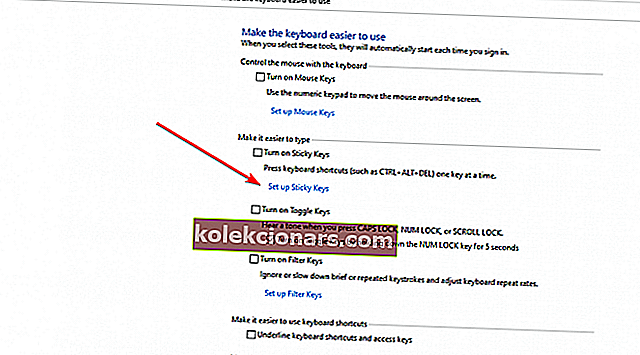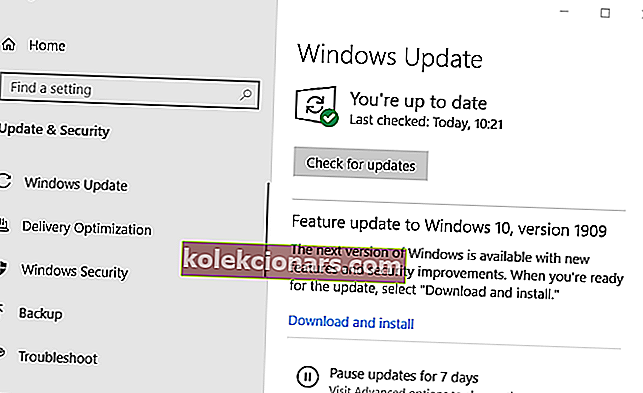- Tastatūra ir viena no vienkāršākajām perifērijas ierīcēm; dažādu iemeslu dēļ tas dažreiz sāk rakstīt automātiski.
- Šī ir neparasta problēma, tāpēc šodienas rakstā mēs parādīsim, kā to pareizi novērst.
- Lai iegūtu vairāk rokasgrāmatu par to pašu tēmu, ieskatieties mūsu sadaļā Tastatūras jautājumi.
- Turklāt mūsu klēpjdatoru un datoru centrmezglā jūs atradīsit daudz problēmu novēršanas materiālu par visu, kas jāzina par jūsu datoru.

Tastatūras problēmas var radīt daudz nepatikšanas, jo tās var pilnībā ierobežot piekļuvi datoram.
Lietotāji sastopas ar šādām izplatītākajām problēmām:
- Tastatūras rakstīšana savā Windows 10 , bez jūsu iejaukšanās - Daudzi lietotāji ziņoja, ka viņu tastatūra turpina pati rakstīt nejaušus burtus. Lai to novērstu, vienkārši palaidiet tastatūras problēmu novēršanas rīku, un problēma ir jāatrisina.
- Tastatūras dubultrakstīšana Windows 10 - dažreiz tastatūra var atkārtot burtus. Ja tas notiek, noteikti atjauniniet draiverus vai pārinstalējiet tos.
- Klēpjdatora tastatūras rakstīšana pati par sevi vai pēkšņa rakstīšana ar slīpsvītru (/) - šī problēma var rasties aparatūras problēmu dēļ, taču jūs, iespējams, varēsiet izvairīties no problēmas, izmantojot ārējo tastatūru.
- Tastatūras nejauša rakstīšana - šī problēma var rasties dažādu iemeslu dēļ, taču jums vajadzētu būt iespējai novērst problēmu ar kādu no mūsu risinājumiem.
Ko es varu darīt, ja tastatūra automātiski raksta?
1. Palaidiet tastatūras problēmu novēršanas rīku
- Atveriet lietotni Iestatījumi un dodieties uz sadaļu Atjaunināšana un drošība . Lietotni Iestatījumi varat ātri atvērt, izmantojot saīsni Windows Key + I.
- Kreisās puses izvēlnē atlasiet Traucējummeklēšana . Labajā rūtī atlasiet Tastatūra un noklikšķiniet uz Palaist problēmu novēršanas pogu.
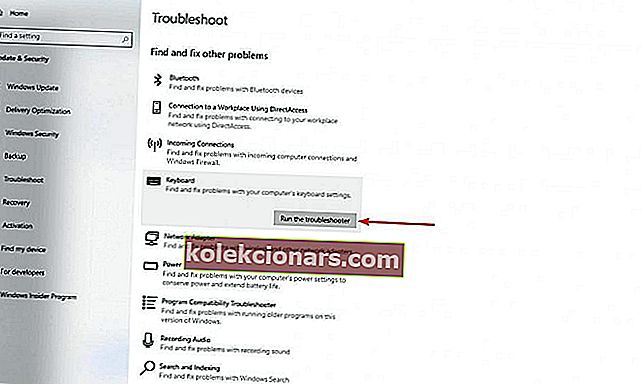
- Izpildiet ekrānā redzamos norādījumus, lai pabeigtu problēmu novēršanas procesu.
Kad problēmu novēršanas process ir pabeigts, pārbaudiet, vai problēma joprojām pastāv. Pēc lietotāju domām, problēma varētu būt īslaicīga programmatūras kļūme, un, palaižot problēmu novēršanas rīku, tas jānovērš.
Ja problēmu novēršanas rīks apstājas pirms procesa pabeigšanas, skatiet šo rokasgrāmatu.
2. Atjauniniet / atkārtoti instalējiet tastatūras draiveri
- Pārejiet uz Sākt, ierakstiet Ierīču pārvaldnieks, pēc tam veiciet dubultklikšķi uz pirmā rezultāta.
- Atrodiet tastatūras draiveri, ar peles labo pogu noklikšķiniet uz tā un atlasiet Atinstalēt .
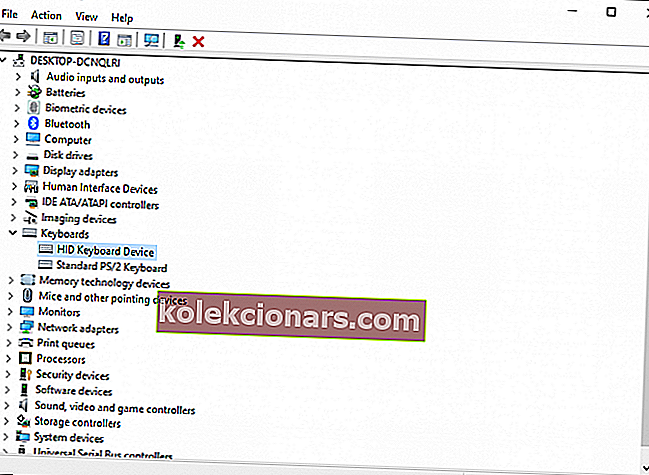
- Pārstartējiet datoru, nepārinstalējot draiveri. Pēc pārstartēšanas datoram vajadzētu pats pārinstalēt tastatūras draiveri. Pēc tam varat vēlreiz palaist ierīces pārvaldnieku.
Ja tas nenotiek, varat atjaunināt tastatūras draiverus, izmantojot Driver Fix. Neaizmirstiet, ka draiveru manuāla lejupielāde ir process, kurā pastāv risks iegūt nepareizu draiveri, kas var izraisīt nopietnus datora darbības traucējumus. Tādējādi mēs iesakām alternatīvu rīku, kas to izdarīs jūsu vietā.
Drošāks un vienkāršāks veids, kā atjaunināt draiverus Windows datorā, ir izmantot tādu automātisku rīku kā DriverFix .
- Lejupielādējiet DriverFix bez maksas
- Palaidiet programmu
- Iepriekš nav iestatīšanas procesa, jo DriverFix ir pilnībā pārnēsājams
- DriverFix turpinās skenēt datoru, vai tajā nav pazudušu vai novecojušu draiveru
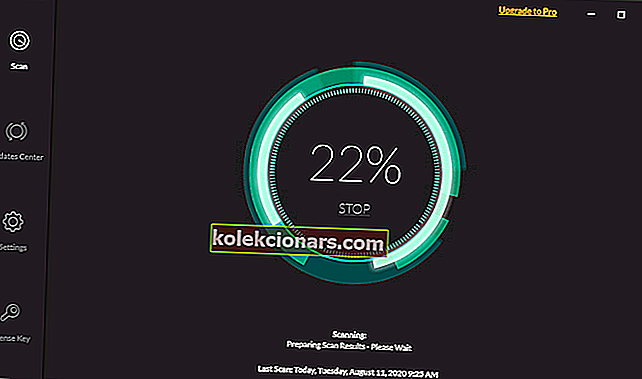
- Izvēlieties, kurus draiverus atjaunināt vai labot
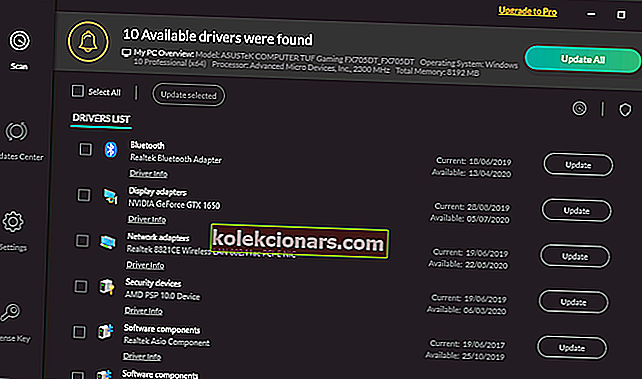
- Pagaidiet, kamēr DriverFix nodarbojas ar jūsu draiveriem
- Restartējiet datoru

DriverFix
Atjauniniet tastatūras draiverus un nekad neuztraucieties par rakstīšanas problēmām, pateicoties DriverFix! Bezmaksas izmēģinājums Lejupielādējiet šeit3. Iztukšojiet klēpjdatora akumulatoru
Ja jums rodas šī problēma klēpjdatorā, iespējams, to varēsit novērst, vienkārši iztukšojot tā akumulatoru.
Ir dažādi iemesli, kāpēc tastatūra var sākt rakstīt automātiski, taču vairāki lietotāji ziņoja, ka viņi novērsa problēmu, iztukšojot klēpjdatora akumulatoru.
Lai to izdarītu, turiet klēpjdatoru pāris stundas darbināmu, līdz akumulators ir pilnībā iztukšots. Pēc tam izņemiet akumulatoru un aptuveni 30 sekundes vai ilgāk turiet nospiestu barošanas pogu.
Šādi rīkojoties, jūs no ierīces noņemsiet elektrības atlikumu. Tagad ievietojiet akumulatoru atpakaļ klēpjdatorā un pārbaudiet, vai problēma joprojām pastāv.
Tastatūra burtu vietā raksta ciparus? Skatiet šo rakstu, lai problēmu atrisinātu ar dažām vienkāršām darbībām.
4. Izmēģiniet tastatūru citā datorā
Dažreiz tastatūra var rakstīt automātiski, jo viens no tās taustiņiem ir iestrēdzis. Ja tas tā ir, noteikti uzmanīgi noņemiet šo atslēgu un pārbaudiet, vai problēma ir atrisināta.
Ja problēma neparādās, ievietojiet atslēgu atpakaļ tās slotā un pārbaudiet, vai tas palīdz.
Ja problēma joprojām pastāv, pievienojiet tastatūru citam datoram un pārbaudiet, vai tā darbojas. Ja tastatūra darbojas, iespējams, ka kāds no jūsu iestatījumiem rada problēmu jūsu datorā.
Ja izmantojat klēpjdatoru, iespējams, jums tas jānogādā remontdarbnīcā un jālūdz viņiem pārbaudīt, vai tastatūra darbojas pareizi.
5. Klēpjdatora tastatūras vietā izmantojiet ārējo tastatūru

- Vispirms pievienojiet ārējo tastatūru klēpjdatoram.
- Pēc tam atveriet ierīču pārvaldnieku , atrodiet tastatūru, ar peles labo pogu noklikšķiniet uz tās un izvēlnē izvēlieties Atspējot . Jūs saņemsit apstiprinājuma dialoglodziņu, kurā jums jānoklikšķina uz Jā .
Kad esat atspējojis iebūvēto tastatūru, problēma ir jāatrisina. Paturiet prātā, ka ārējās tastatūras izmantošana ir tikai risinājums, taču līdz brīdim, kad izdosies atrast pastāvīgu noklusējuma tastatūras risinājumu.
Virtuālā tastatūra lietotājiem ir bijusi liela palīdzība kā pagaidu risinājums. Tas ir ērti lietojams un ļauj jums veikt visdažādākās darbības, vienkārši noklikšķinot uz īpašās pogas ekrānā.
Mēs iesakām universālo un pilnībā pieejamo virtuālo tastatūru no Comfort Software. Tam ir papildu priekšrocības salīdzinājumā ar parasto tastatūru, un jūs varat pielāgot ekrāna tastatūras izskatu un uzvedību.
- Izmēģiniet tagad Comfort ekrāna tastatūru Pro

6. Pārliecinieties, ka Sticky Keys nav iespējoti
- Meklēšanas joslā ierakstiet vadības paneli . Tagad rezultātu sarakstā izvēlieties Vadības panelis .
- Kad tiek atvērts vadības panelis, atlasiet Vienkāršas piekļuves centrs un pēc tam Mainiet tastatūras darbību .
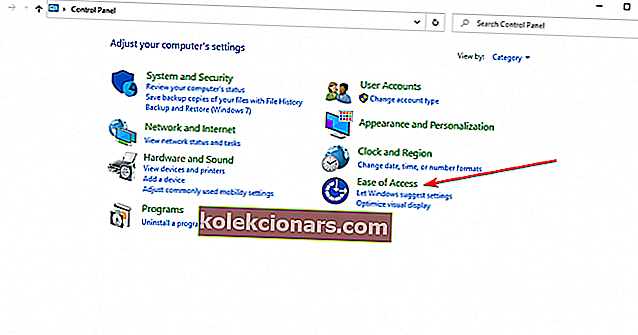
- Atspējojiet visas opcijas sadaļā Atvieglot rakstīšanu . Tagad noklikšķiniet uz Iestatīt lipīgās atslēgas .
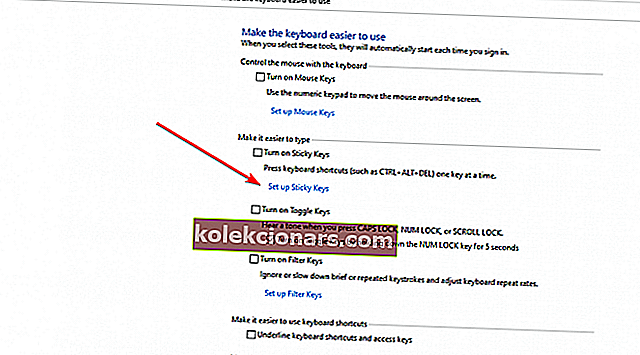
- Atspējojiet visas opcijas un noklikšķiniet uz Lietot un Labi, lai saglabātu izmaiņas.
Kad esat atspējojis lipīgās atslēgas, pārbaudiet, vai problēma ir atrisināta.
Pēc lietotāju domām, ja tastatūra tiek automātiski rakstīta, tas var būt saistīts ar funkciju Sticky Keys. Šī ir piekļuves funkcija, un, lai arī tā var būt noderīga daudziem lietotājiem, dažreiz tā var radīt problēmas, tāpēc noteikti atspējojiet to.
Līmlapas Windows 10 netiks izslēgtas? Novērsiet problēmu ar šo vienkāršo rokasgrāmatu.
7. Instalējiet jaunākos atjauninājumus
Dažreiz tastatūra var sākt automātiski rakstīt operētājsistēmā Windows 10 noteiktu saderības problēmu vai kļūmju dēļ. Kļūdas var rasties reizi pa laikam, un labākais veids, kā ar tām rīkoties, ir atjaunināt sistēmu.
Windows automātiski atjaunina sevi, taču dažreiz jūs varat palaist garām dažus atjauninājumus. Tomēr jūs vienmēr varat manuāli pārbaudīt atjauninājumus, rīkojoties šādi:
- Atveriet lietotni Iestatījumi un dodieties uz sadaļu Atjaunināšana un drošība .
- Tagad noklikšķiniet uz pogas Meklēt atjauninājumus .
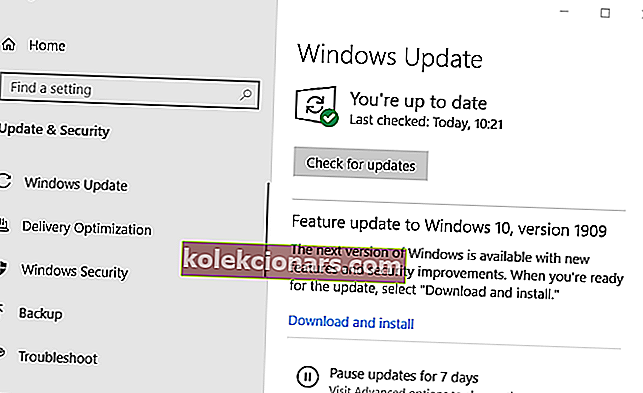
Windows pārbaudīs pieejamos atjauninājumus un mēģinās tos automātiski lejupielādēt fonā. Pēc atjauninājumu lejupielādes tie tiks instalēti, tiklīdz restartēsit datoru.
Kad sistēma ir atjaunināta, pārbaudiet, vai problēma ir atrisināta.
Vai jums rodas problēmas ar Windows atjaunināšanu? Apskatiet šo noderīgo ceļvedi.
Tastatūras problēmas var būt diezgan kaitinošas, un vairumā gadījumu jūs varat novērst šīs problēmas, atkārtoti instalējot draiverus vai pārbaudot, vai tastatūrā nav aparatūras problēmu. Ja šie risinājumi nedarbojās, izmēģiniet jebkuru citu risinājumu no šī raksta.
Lai iegūtu vairāk ieteikumu vai jautājumu, nekautrējieties meklēt komentāru sadaļu zemāk.
FAQ: Lasiet vairāk par tastatūras problēmām
- Kā novērst tastatūras taustiņus, ievadot nepareizas rakstzīmes?
Dažreiz tastatūra var rīkoties nepareizi nepareizu valodas iestatījumu vai novecojušas tastatūras draivera dēļ. Lai novērstu problēmu, izmēģiniet šajā rokasgrāmatā ieteiktos risinājumus.
- Kāpēc mana tastatūra atver programmas, nevis drukāšanu?
Iespējams, ka tā ir problēma, ko rada kļūdains tastatūras draiveris. Lai iegūtu pareizu risinājumu, skatiet šo rokasgrāmatu par ierīces draiveru atjaunināšanu.
- Vai ir vīruss, kas ietekmē tastatūru?
Kā perifērijas ierīces, tastatūru vīrusi patiesi neietekmē. Bet, ja ierīce inficējas, tā noteikti var ietekmēt tastatūras darbību. Tātad, instalējot uzticamu pretvīrusu programmatūru ar reāllaika aizsardzību, jūsu sistēma ir jāaizsargā.
Redaktora piezīme: šī ziņa sākotnēji tika publicēta 2018. gada novembrī, un tā ir atjaunota un atjaunināta 2020. gada jūnijā, lai iegūtu svaigumu, precizitāti un vispusību.